Иногда при открытии веб-сайта браузер вместо загрузки страницы отображает сообщение с заголовком DNS_PROBE_FINISHED_BAD_CONFIG.
Эта ошибка означает наличие проблемы в настройках DNS вашей системы; то есть браузер не может найти IP-адрес, связанный с нужным доменом. Также, как и ошибка 500, это одна из самых распространенных ошибок, с которыми вы можете столкнуться в своем браузере.
Что такое DNS_PROBE_FINISHED_BAD_CONFIG?
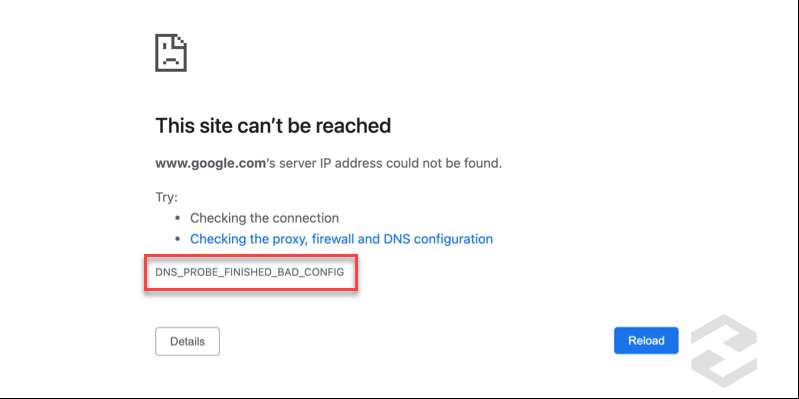
Чтобы понять эту ошибку, сначала нужно понять, что делает DNS (Domain Name System).
DNS фактически работает как телефонная книга интернета. Когда вы вводите адрес сайта в браузере (например, example.com), DNS преобразует его в IP-адрес соответствующего сервера, чтобы браузер мог получить доступ к веб-сайту.
Если по какой-либо причине связь между вашей системой и DNS-сервером нарушается, браузер не может преобразовать домен в IP-адрес, и в результате отображается ошибка, такая как DNS_PROBE_FINISHED_BAD_CONFIG.
Распространенные причины ошибки DNS_PROBE_FINISHED_BAD_CONFIG
- Неправильные настройки DNS в системе или модеме
Возможно, DNS-сервер, который использует ваша система, неправильно сконфигурирован или не отвечает.
- Поврежденный кэш DNS или браузера
Операционная система и браузер сохраняют результаты DNS для повышения скорости. Если эти данные устарели или повреждены, это может вызвать ошибку.
- Недавние изменения в сети или IP
В случае изменения IP-адреса или настроек роутера, старая информация DNS может остаться в системе.
- Программы безопасности или VPN
Некоторые антивирусы, брандмауэры или VPN могут фильтровать или блокировать связь DNS.
- Проблема со стороны интернет-провайдера (ISP)
В некоторых случаях DNS-серверы, принадлежащие ISP, могут быть недоступны или давать неправильные ответы.
В некоторых случаях ошибка DNS_PROBE_FINISHED_BAD_CONFIG может быть связана с состоянием хостинга или сервера, на котором размещен ваш сайт.
Способы устранения ошибки DNS_PROBE_FINISHED_BAD_CONFIG
1. Очистка DNS-кэша (Flush DNS Cache)
Один из самых простых и эффективных способов — очистить DNS-кэш, чтобы система снова получила новую информацию.
В Windows:
- Откройте меню «Пуск» и найдите cmd.
- Щелкните правой кнопкой мыши по Command Prompt и выберите Run as Administrator.
- В открывшемся окне введите следующую команду и нажмите Enter:
ipconfig /flushdns
Через несколько секунд появится сообщение Successfully flushed the DNS Resolver Cache, указывающее на успешное завершение операции.
В macOS:
- Откройте приложение Terminal.
- В зависимости от версии вашей операционной системы, выполните одну из следующих команд:
sudo killall -HUP mDNSResponder
- При необходимости введите свой пароль и нажмите Enter.
В Linux:
В разных дистрибутивах может потребоваться другой метод. Обычно вы можете использовать следующую команду:
sudo systemd-resolve --flush-caches
2. Очистка кэша браузера
Во многих случаях проблема связана с данными, хранящимися в браузере. Например, в браузере Google Chrome:
- В верхнем правом меню перейдите в раздел Settings.
- Перейдите в раздел Privacy and Security.
- Выберите опцию Clear browsing data.
- Установите флажки для опций Cached images and files и Cookies and other site data и удалите данные.
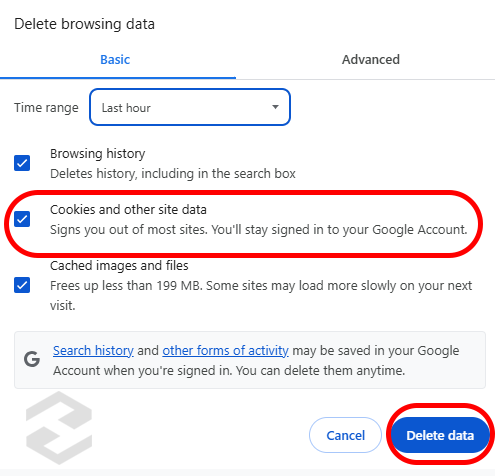
После этого закройте и снова откройте браузер.
3. Изменение DNS-серверов
Если после очистки DNS-кэша ошибка все еще возникает, возможно, DNS-сервер, предоставляемый вашим интернет-провайдером (ISP), работает некорректно. В этом случае вы можете использовать общедоступные серверы Google или Cloudflare, которые быстрее и стабильнее.
Использование Google DNS или Cloudflare DNS
- Google DNS:
- Основной сервер (Preferred DNS):
8.8.8.8 - Вторичный сервер (Alternate DNS):
8.8.4.4
- Основной сервер (Preferred DNS):
- Cloudflare DNS:
- Основной сервер:
1.1.1.1 - Вторичный сервер:
1.0.0.1
- Основной сервер:
Как изменить DNS в Windows:
- Перейдите в Control Panel.
- Войдите в раздел Network and Internet, затем Network and Sharing Center.
- Выберите Change adapter settings в меню слева.
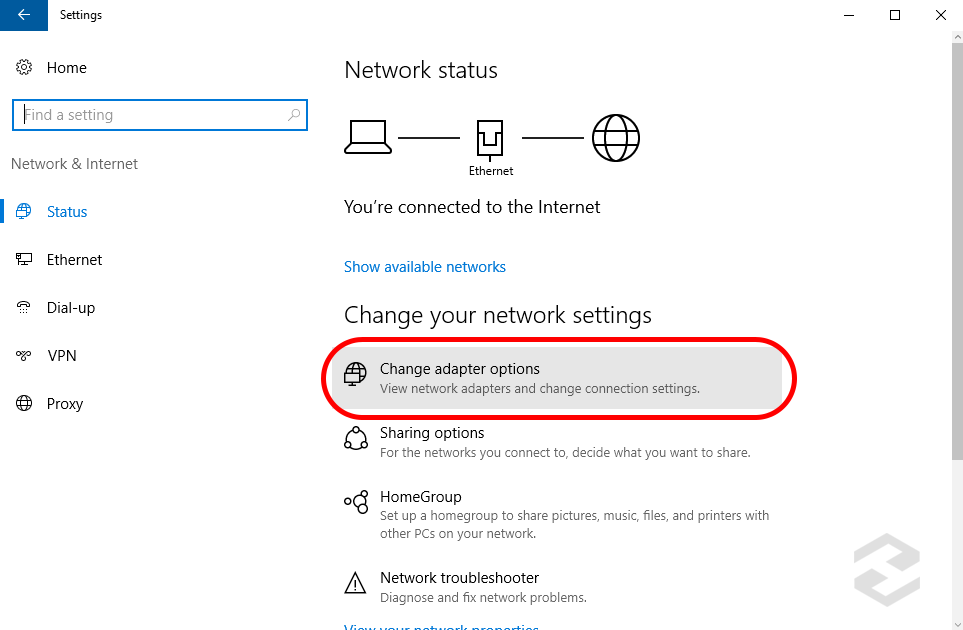
- Щелкните правой кнопкой мыши активное подключение к Интернету (Wi-Fi или Ethernet) и выберите Properties.
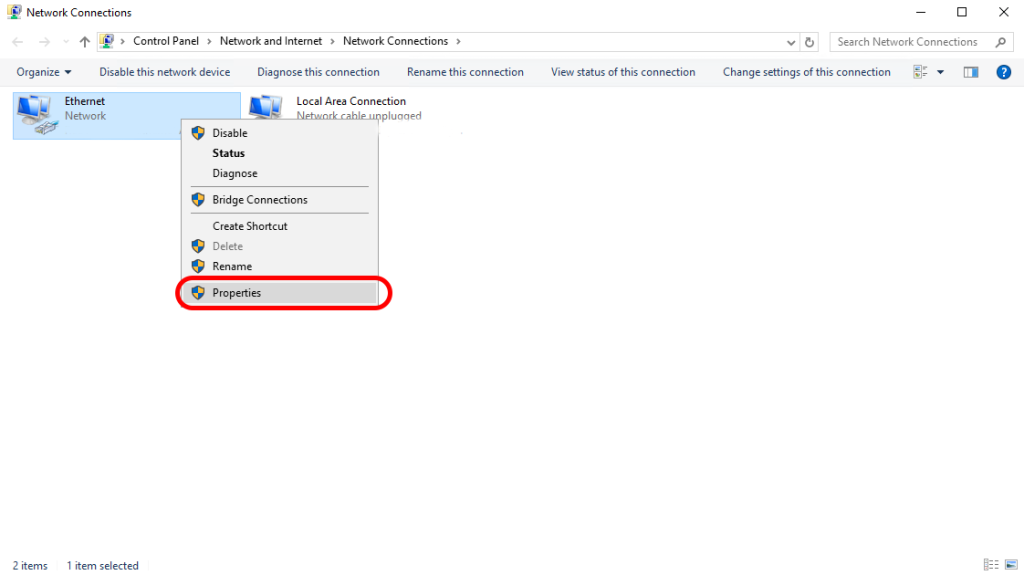
- Выберите Internet Protocol Version 4 (TCP/IPv4) и нажмите Properties.
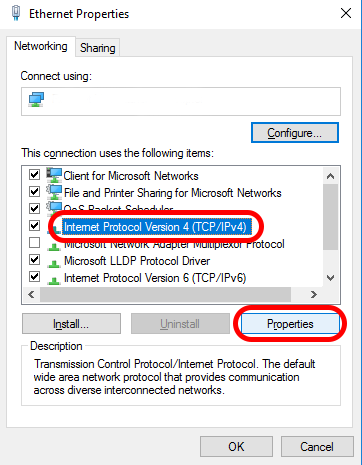
- В разделе Use the following DNS server addresses введите предпочитаемые адреса (например, DNS Google).
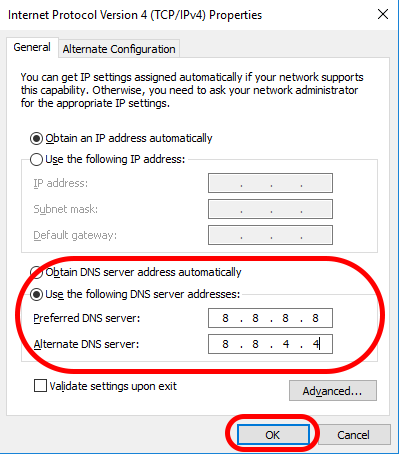
- Сохраните изменения и перезапустите соединение.
В macOS:
- Войдите в System Preferences и выберите Network.
- Выберите тип вашего соединения (Wi-Fi или Ethernet) и нажмите Advanced.
- Перейдите на вкладку DNS.
- Нажмите на знак + и введите новые DNS-адреса (например,
8.8.8.8и8.8.4.4). - В конце нажмите OK, а затем Apply.
В Linux:
- Войдите в настройки сети.
- В разделах IPv4 и IPv6 настройте DNS вручную.
- Введите адреса новых серверов (Google или Cloudflare) и сохраните изменения.
4. Сброс настроек сети (Reset Network Settings)
Иногда настройки сети в операционной системе могут вызывать конфликты и проблемы со связью. Сброс настроек сети к значениям по умолчанию может исправить многие ошибки, включая DNS_PROBE_FINISHED_BAD_CONFIG.
В Windows:
- Откройте Command Prompt (Командную строку) от имени администратора.
- Введите следующие команды по порядку, нажимая Enter после каждой из них:
ipconfig /release
ipconfig /renew
netsh int ip reset
netsh winsock reset
- После выполнения команд перезагрузите систему.
В macOS:
- Откройте Terminal.
- Чтобы удалить файлы конфигурации сети, выполните следующую команду:
sudo rm /Library/Preferences/SystemConfiguration/com.apple.network.identification.plist
- Затем перезагрузите систему, чтобы новые файлы были созданы автоматически.
5. Отключение VPN или антивируса
Иногда программы безопасности, такие как антивирусы или VPN, могут мешать процессу разрешения DNS. Чтобы убедиться в этом:
- Временно отключите свой VPN.
Затем снова откройте нужную страницу, чтобы проверить, устранена ли ошибка. - Временно отключите антивирус или брандмауэр.
Обратите внимание, что после проверки обязательно включите его снова, чтобы сохранить безопасность системы.
6. Перезагрузка модема или роутера
Одной из распространенных причин этой ошибки является проблема в настройках сети модема.
Чтобы исправить это:
- Выключите модем и подождите около 30 секунд.
- Снова включите его, чтобы восстановить сетевое соединение.
- Если после перезапуска ошибка все еще сохраняется, восстановите заводские настройки модема (Factory Reset).
Обычно это делается путем удержания кнопки Reset на задней панели модема в течение 10-15 секунд.
7. Проверка кабелей и физического подключения к сети
Если вы используете кабельный интернет, убедитесь, что сетевой кабель (Ethernet) правильно подключен и на всем протяжении нет обрывов.
Если вы используете Wi-Fi, отключитесь от сети и подключитесь снова.
8. Использование средств диагностики Windows
Операционная система Windows имеет встроенные инструменты для проверки проблем с сетью. Чтобы запустить этот инструмент:
- Перейдите в раздел Settings > Network & Internet.
- В разделе Status выберите Network Troubleshooter.
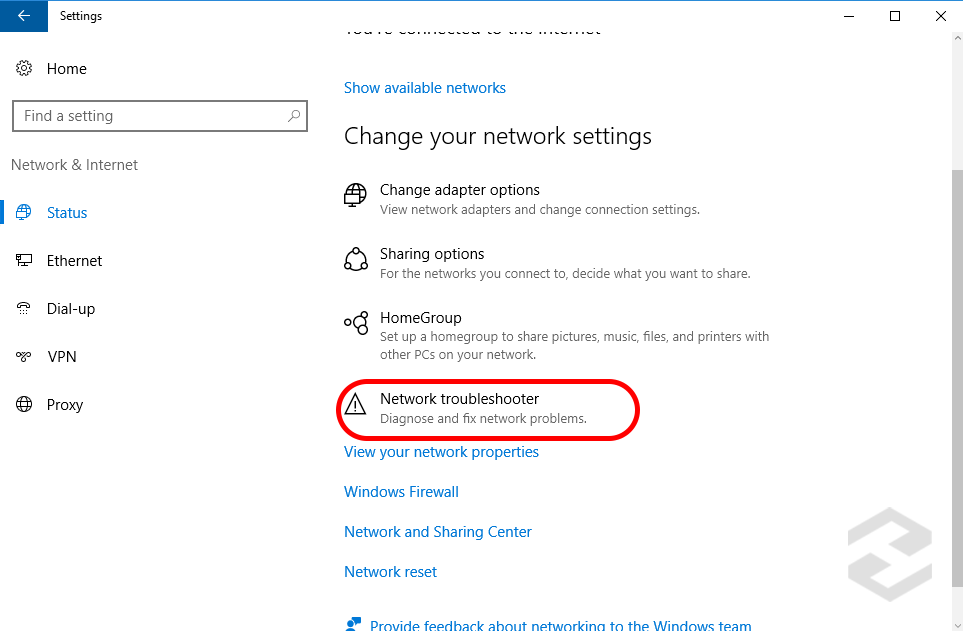
- Система автоматически обнаружит возможные проблемы и, если возможно, устранит их.
9. Проверка настроек роутера (DNS Forwarding)
Если вы используете домашнюю или офисную сеть, возможно, DNS настроен на уровне роутера.
Чтобы проверить это:
- Войдите в панель настроек модема (обычно через адрес
192.168.1.1в браузере). - Перейдите в раздел DNS Settings или Network Configuration.
- Убедитесь, что адреса DNS настроены правильно.
При необходимости используйте DNS от Google или Cloudflare.
Если после выполнения всех вышеперечисленных шагов проблема остается, возможно, проблема на стороне вашего интернет-провайдера (ISP).
Ошибка DNS_PROBE_FINISHED_BAD_CONFIG является одной из распространенных проблем при подключении к Интернету и обычно возникает из-за неправильной конфигурации DNS или конфликтов в настройках сети.
Выполняя эти шаги последовательно, в большинстве случаев вы можете легко устранить эту ошибку и восстановить стабильное подключение к Интернету.
